Philips Hue muudab mõned parimad nutikad valgustid, mida raha saab osta, ja õnneks oleks need suurepärased ka Google'i assistendiga. Saate ühe käsu abil sisse või välja lülitada üksikud sibulad või terved ruumid, muuta värve, summutada tulesid ja palju muud. Siit saate teada, kuidas Google teab, milliste tuledega rääkida.
Selles juhendis kasutatud tooted
- Amazon: Philipsi tooni valge ja värviline õhkkond ($40)
- Parim ost: Google Home ($90)
Philips Hue lisamine rakendusse Google Home
Hue pirnide paaristamine Google'i abimehega on sama lihtne kui Google Home rakenduses oma Philipsi Hue kontole sisselogimine. Kui olete sisse saanud, konfigureerib see kõik teie lambid automaatselt samade ruumide abil, mille olete seadistanud rakendusse Philips Hue - ärge muretsege, kui te pole seda veel teinud, me käsitleme seda järgmisena.
- Avatud Google Home.
- Puudutage nuppu kolmerealine menüü vasakus ülanurgas.
- Puudutage valikut Kodu juhtimine.
-
Puudutage nuppu sinine + nupp ekraani paremas alanurgas.
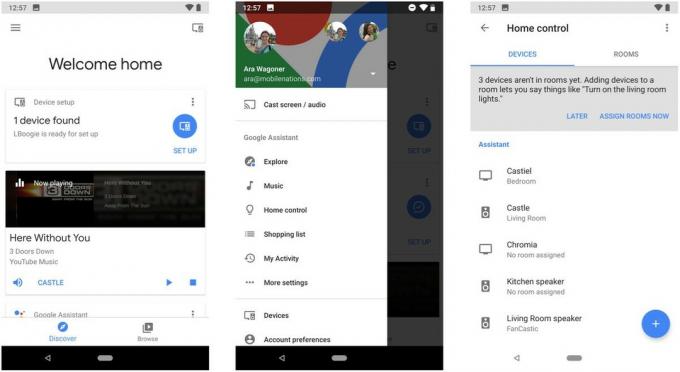
- Puudutage valikut Philipsi toon.
- Link avab brauseriakna. Logi sisse oma Philipsi Hue kontole.
-
Philips küsib, kas usaldate Google'i abimeest piisavalt, et anda sellele oma Philipsi Hue süsteemi üle kontrolli. Puudutage valikut Jah.
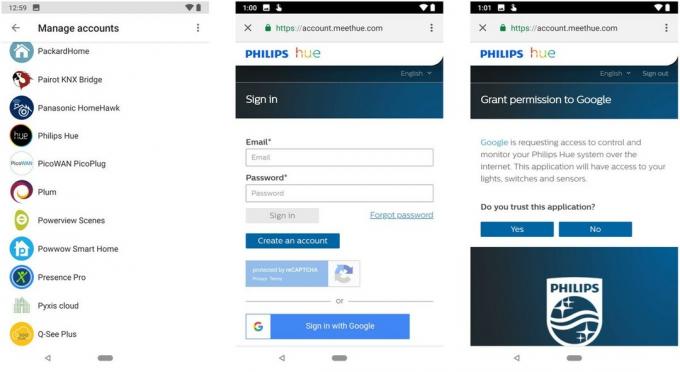
Soovi korral saate sibulad Google Home'i rakenduses erinevatesse ruumidesse ümber määrata, mis võimaldab teil mitut juhtida tuled korraga käskudega nagu "lülita elutoa tuled sisse". Kui kipute jääma kindlaks konkreetsete värvide või värvikombinatsioonide juurde aga võiksite oma tuledega seadistada Philipsi Hue rakenduses kohandatud stseenid, mis omakorda imporditakse Google Home'i rakendus.
Stseenide loomine rakenduses Philips Hue
Stseenid on nagu teie tubade eelseadistused, lülitades valgustuse automaatselt fikseeritud värvide ja heleduse tasemele.
- Avatud Philipsi toon.
- Puudutage valikut Uus stseen.
-
Vali tuba stseeni määramiseks.
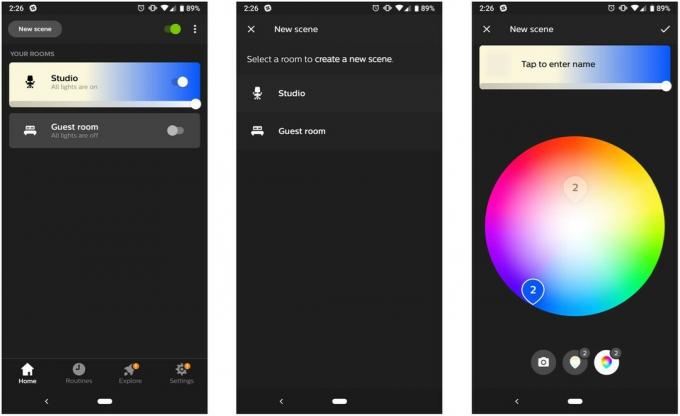
- Sisestage a nimi oma stseeni jaoks.
- Lohistage liugur stseeni nime all heleduse reguleerimiseks.
-
Liigutage liugurid mööda värviratast, et määrata oma pirnidele erinevad värvid.
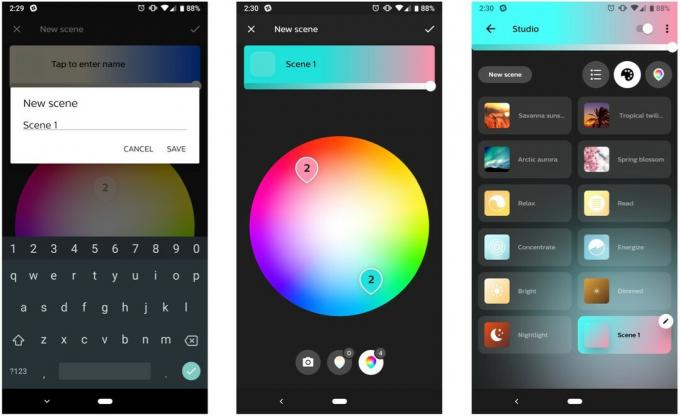
Kahjuks ei näe Google Assistant teie uusi stseene enne, kui olete Google Home'i rakenduses oma Philipsi Hue kontolt välja loginud ja sinna tagasi loginud. Kui olete seda teinud, kuvatakse stseene üksikute "seadmetena", nii et enne probleemide tekkimist peate segaduse vältimiseks kustutama kõik mittevajalikud stseenid.
- Avatud Philipsi toon.
- Puudutage nuppu tuba mida soovite muuta.
-
Puudutage nuppu stseen soovite kustutada.

- Puudutage nuppu Muuda pliiatsiikoon stseeni otsetee paremas ülanurgas.
- Puudutage valikut Kustuta.
-
Avaneb kinnitusaken, mis küsib, kas soovite selle stseeni tõesti kustutada. Puudutage valikut Kustuta.
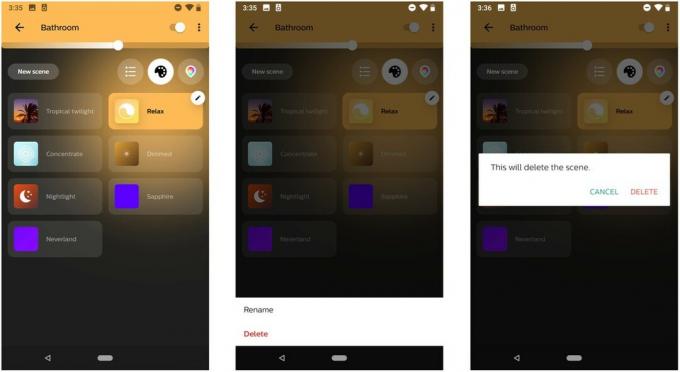
Stseenide puhastamine annab ruumi uutele stseenidele, mida tegelikult kasutate. Kui olete siin, siis kui teil on sama stseen, mida kasutate mitmes toas, kaaluge stseeni ümbernimetamist, nii et sellel oleks igale toale konkreetne nimi.
- Puudutage nuppu tuba mida soovite muuta.
- Puudutage nuppu stseen soovite ümber nimetada.
-
Puudutage nuppu Muuda pliiatsiikoon stseeni otsetee paremas ülanurgas.

- Puudutage valikut Nimeta ümber.
- Andke oma stseen a kordumatu nimi.
-
Puudutage valikut Salvesta.
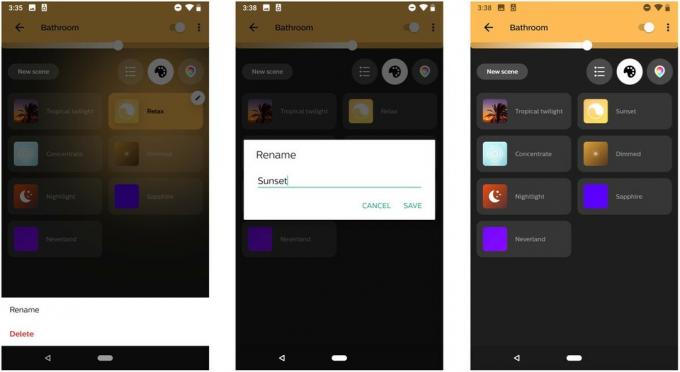
Stseenide nimede valimisel proovige valida ainulaadseid nimesid, mis pole seotud laulude / esitajate / filmidega. Panin ühele oma stseenile nimeks Mere all ja Google'i assistent lülitas sisse hoopis Väikese merineitsi laulu.
Philips Hue linkimise tühistamine rakenduse Google Home kaudu
Kui olete oma stseenid korda saanud, on aeg Philips Hue Google'ist lahti ühendada ja seejärel uuesti linkida, et see saaks teie uued stseenid üles leida.
- Avatud Google Home.
- Puudutage nuppu kolmerealine menüü vasakus ülanurgas.
- Puudutage valikut Kodu juhtimine.
-
Puudutage nuppu sinine + nupp ekraani paremas alanurgas.
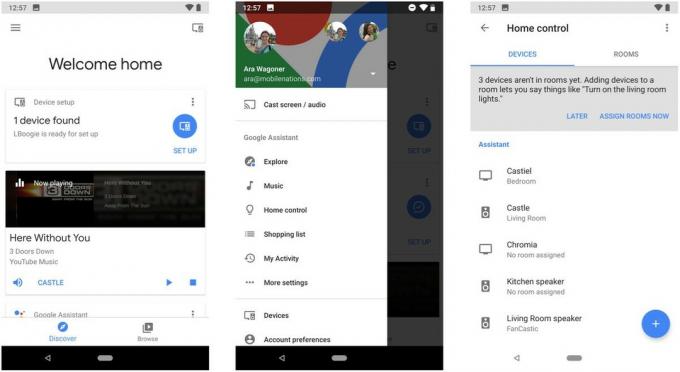
- Puudutage valikut Philipsi toon.
- Puudutage valikut Tühista konto linkimine.
-
Ilmub kinnitusaken. Puudutage valikut Tühista linkimine.
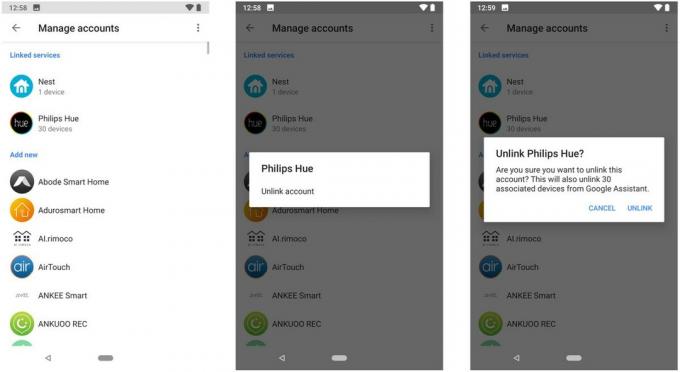
Kui Philips Hue on teie Google'i kontolt eemaldatud, järgige lihtsalt uuesti selle juhendi esimeses jaotises olevaid juhiseid kontode uuesti sidumiseks ja uute stseenide importimiseks.
Kuidas Philipsi Hue stseen sisse lülitada Google'i abimehega
Saate stseene aktiveerida samamoodi, nagu lülitate sisse individuaalse valguse, näiteks "OK Google, lülitage sisse safiir." Kui teil on kahes toas samanimeline stseen, lülitab Google selle stseeni sisse igas ruumis, kus see olemas on, seega andke stseenidele kindlasti konkreetsed nimed või määrake ruum. Kuigi saate tulede sisselülitamiseks stseeni sisse lülitada, ei saa stseeni välja lülitada, nii et peate ikkagi Google'ile sellest teatama valgustid välja lülitada kui oled valmis.
Stseene saate lisada Google'i assistendi rutiin, mis võimaldab teil heleda stseeni sisse lülitada, kui ütlete "Tere hommikust" või aktiveerite hämara stseeni enne magamaminekut Kohandage stseene valik. Teil on endiselt olemas Reguleerige tulesid, pistikuid ja muud võimalus üksikute pirnide sisse- või väljalülitamiseks.
Meie parimad seadmed valivad
Nii Philips Hue kui ka Google pakuvad erinevatele toodetele vastavas kategoorias erinevaid tooteid vajadustele ja kodudele, kuid enamikul inimestel on kõige parem, kui Google'iga on ühendatud valge ja värviline õhkkond Kodu. See annab teile valgustuse jaoks palju paindlikkust, lisaks suurepärase nutika juhtimise Google'i assistent ja kodu valjuhääldi teevad sellest suurepärase muusika kuulamiseks kogu majas.
Hayato Huseman
Hayato on Indianapolisest pärit Android Centrali paranev messisõltlane ja videotöötleja. Enamasti võib teda külma üle kurta ja progmetalli vastu vaimustuda Twitteris aadressil @hayatohuseman. Kas teil on vihje või päring? Heitke talle rida aadressil [email protected].
Ara Vanker
Ara Wagoner on Android Centralis kirjutaja. Tema teemad on telefonid ja torkab pulgaga Google Play muusikat. Kui ta ei kirjuta abi ja juhiseid, unistab ta Disneyst ja laulab saateid. Kui näete teda ilma kõrvaklappideta, RUN. Teda saab jälgida Twitteris aadressil @arawagco.
